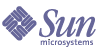
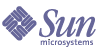
| |
| Sun Java System Identity Synchronization for Windows 1 2004Q3 インストールおよび設定ガイド | |
第 5 章
コネクタと Directory Server プラグインのインストールこの章では、Identity Synchronization for Windows コネクタと Directory Server プラグインをインストールする方法について説明します。この章で説明する内容は、次とおりです。
Identity Synchronization for Windows は、ディレクトリソース間でのユーザーパスワードの同期にコネクタを使用し、コネクタによる変更検出の強化と双方向同期のサポートにサブコンポーネントを使用します。
はじめにコネクタと Directory Server プラグインのインストールプロセスを開始する前に、次の事項に注意してください。
- インストールプロセスを開始する前にコンソールを閉じる。コネクタまたはプラグインのインストール時にコンソールが開いていると、コンポーネントがサーバーに設定データを追加している状態をプログラムが競合として認識し、エラーメッセージが出力される
- Directory Server プラグインは、マスター、レプリカ、ハブも含め、同期対象ユーザーが格納されている、配備内のすべての Directory Server マシンにインストールする必要がある
- Active Directory コネクタにはサブコンポーネントがない
- Windows NT のコネクタとサブコンポーネントは同時にインストールされる
- Directory Server または Active Directory のコネクタは、コアと同じマシンにインストールすることも、別のマシンにインストールすることもできる。Windows NT のコネクタは、同期対象ドメインの主ドメインコントローラ (PDC) にインストールする必要がある
- インストールプログラムは、コネクタまたは Directory Server プラグインをインストールするたびに実行する必要がある
インストールプログラムの実行インストールプログラムを再起動して実行する手順は、次のとおりです。コネクタまたは Directory Server プラグインをインストールするたびに、この手順を繰り返します。
- コネクタをインストールするマシンで、インストールプログラムを次のように再実行します。
- Solaris 環境 : installer ディレクトリに移動し、./runInstaller.sh と入力してインストールプログラムを実行する
注
インストールプログラムをテキストベースモードで実行するには、./runInstaller.sh -nodisplay と入力します。
runInstaller.sh プログラムを実行した場合、パスワードがクリアテキストとしてエコーされないように、Identity Synchronization for Windows はパスワードを自動的にマスクします。
- Windows 環境 : installer ディレクトリに移動し、setup.exe と入力してインストールプログラムを実行する
- 「ようこそ」画面が表示されたら、そこに示される情報を読み、「次へ」をクリックして「ソフトウェアライセンス契約書」パネルに進みます。
- ライセンス契約書を読み、次のいずれかを選択します。
- 「Sun Java System Directory Server」パネルが表示されます。設定ディレクトリの位置を次のように指定します。
- 設定ディレクトリホスト : Identity Synchronization for Windows の設定情報が格納される Sun Java System Directory Server インスタンス (Administration Server と関連する) の完全修飾ドメイン名を入力する。コアのインストール時に指定したインスタンスと同じインスタンスを指定する必要がある
- 設定ディレクトリポート (デフォルトポートは 389): 設定ディレクトリのポートを指定する。デフォルトのポート設定を受け入れるか、別の使用可能ポートに変更する
コアと設定ディレクトリの間の SSL (Secure Socket Layer) 通信を有効にするには、「セキュアポート」オプションにチェックマークを付け、SSL ポートを指定する。デフォルトの SSL ポートは 636。このオプションを有効にすることで、機密情報がクリアテキスト形式でネットワーク上を転送されることを防止できる
- 設定ルートサフィックス : コアのインストール時に指定したルートサフィックスをメニューから選択する。Identity Synchronization for Windows の設定は、このルートサフィックスに格納される
- 「次へ」をクリックし、「設定ディレクトリのクレデンシャル」パネルを開きます。
- 設定ディレクトリの管理ユーザー ID とパスワードを入力します。
- ユーザー ID として admin を指定した場合は、ユーザー ID を DN として指定する必要はない
- それ以外のユーザー ID を指定した場合は、ID を完全 DN として指定する必要がある
たとえば、cn=Directory Manager のように指定する
注
手順 4 で SSL を有効にしなかった場合、これらのクレデンシャルは暗号化されずに送信されます。
- 「次へ」をクリックして「設定パスワード」パネルを開きます。このパネルには、コアのインストール時に指定したパスワードを入力する必要があります。
また、このマシンにコアがインストールされていない場合は、Java ホームディレクトリの位置 (詳細情報) を指定するように求められます。
- 完了したら「次へ」をクリックします。
注
これ以後は、Directory Server プラグインをインストールするか、いずれかのコネクタをインストールするかによって操作方法が異なります。
- コネクタをインストールする場合は、「コネクタのインストール」に進む
- Directory Server プラグインをインストールする場合は、「Directory Server プラグインのインストール」に進む
コネクタのインストールここでは、3 種類の Identity Synchronization for Windows コネクタをインストールする方法について説明します。
Directory Server コネクタのインストール
「インストールプログラムの実行」で説明した手順が完了すると、「コネクタの設定」パネルが表示されます。
図 5-1 Directory Server コネクタの選択
「インストールするコンポーネントを選択します」リストには、まだインストールされていないコネクタコンポーネントだけが含まれます。たとえば、Directory Server コネクタ (図 5-1 の dc=example,dc=com) をインストールした後は、このエントリはリストから削除されます。
次の表は、ディレクトリソースエントリの例を示しています。
表 5-1 ディレクトリソースの例
ディレクトリソース
エントリの例
Sun Java System Directory Server
dc=example,dc=com
Windows Active Directory
example.com
Windows NT SAM
EXAMPLE
Directory Server コネクタをインストールするには
- ディレクトリサーバーコネクタコンポーネントの隣のボタンを有効にし、「次へ」をクリックします。
「Directory Server コネクタのクレデンシャル」パネル (図 5-2) が表示されます。
図 5-2 Directory Server コネクタのクレデンシャルの入力
次の情報を入力します。
- 主 Directory Server ユーザー DN : 必要に応じてディレクトリマネージャの完全修飾識別名を入力し、デフォルトのユーザー DN を変更する
- 主 Directory Server パスワード : ディレクトリマネージャのパスワードを入力する
二次マスターを使用している環境では、二次 Directory Server のユーザー名とパスワードを指定するフィールドが設定可能になります。ディレクトリマネージャの DN フィールドには、主 Directory Server ユーザーの DN フィールドとパスワードフィールドと同じ内容が自動的に指定されます。この情報は、必要に応じて変更できます。
Directory Server でデータの同期準備が整っているかどうかが検証されます。Directory Server の準備が完了している場合は (詳細情報を参照)、Directory Server への接続にコネクタが使用するアカウントが作成されます (たとえば、uid= PSWConnectorsuffix)。
- 「次へ」をクリックし、「コネクタポートの設定」パネルに進みます。
図 5-3 コネクタのローカルホストとポートの指定
- 完全修飾ローカルホスト名と、コネクタが待機する使用可能ポートの番号を入力します。すでに使用されているポートを指定すると、エラーメッセージが出力されます。
Directory Server プラグインは、コンソールで保存した設定情報へのアクセスを必要とします。この情報を取得するために、プラグインはこのポートのサーバーソケットを通じて Directory Server コネクタと通信します。また、ログメッセージをセントラルログに記録するために、プラグインはこのチャネルを経由してメッセージを記録します。
- 「次へ」をクリックして「インストール準備完了」パネルを表示します。このパネルには、コネクタのインストール先と、インストールに必要なディスク容量が表示されます。問題がなければ、「すぐにインストール」ボタンをクリックします。
図 5-4 「インストール準備完了」パネル
コネクタのインストールは、次の 2 段階で行われます。
- プログラムがバイナリのインストールを開始し、進捗状況バーを持つインストールパネルが表示される
- 次に、「コンポーネントの設定」パネルが表示される。この処理の完了には数分間かかるため、進捗状況バーが表示される
注
インストールを開始する前にコンソールを閉じなかった場合、警告が表示されます (図 5-5 を参照)。コンソールで「更新」をクリックし、コネクタの設定を読み込み直してください。
図 5-5 「設定に関する警告」ダイアログボックス
両方の段階が完了すると、「インストール概要」パネルが表示されます。
- インストールログを表示するときは、「詳細」をクリックします。
- 「次へ」をクリックすると、正しく完了した手順と、未完了の手順を示す実行手順リスト (図 5-6) が表示されます。
図 5-6 実行手順リスト
- 表示内容を確認したら、「終了」をクリックします。
Directory Server コネクタのインストールの後は、リソースの設定時に指定した (第 4 章を参照) その他のコネクタ、Directory Server プラグイン、または両方をインストールできます。
- その他の Directory Server コネクタのインストール : インストールプログラムを再起動し (「インストールプログラムの実行」を参照)、手順 1 から手順 7 を繰り返す
- Active Directory コネクタのインストール : 「Active Directory コネクタのインストール」に進む
- Windows NT コネクタのインストール : 「Windows NT コネクタのインストール」に進む
- Directory Server プラグインのインストール : 「Directory Server プラグインのインストール」に進む
Active Directory コネクタのインストール
「インストールプログラムの実行」で説明した手順が完了すると、「コンポーネントタイプの選択」パネルが表示されます。
注
インストールする別のコネクタが設定されている場合は、Directory Server コネクタのインストールが完了したあとに、「コネクタの設定」パネル (図 5-7 を参照) ではなく、それらのコネクタまたは Directory Server プラグインのインストールを促すオプションが表示されます。
図 5-7 コネクタの選択
コンポーネントリストには、まだインストールされていないコネクタコンポーネントだけが含まれます。たとえば、Directory Server コネクタ (この例では dc=example,dc=com) がすでにインストールされている場合、このコンポーネントはリストに表示されません。
Active Directory コネクタをインストールするには
- 「コネクタ」ボタンを有効にし、「次へ」をクリックします。
「コネクタの設定」パネル (図 5-8) が表示されます。
図 5-8 Active Directory コネクタの選択
「インストールするコンポーネントを選択します」リストには、まだインストールされていないコネクタコンポーネントだけが含まれます。たとえば、Directory Server コネクタ (この例では dc=example,dc=com) のインストールが完了すると、このエントリはリストパネルに表示されなくなります。
- Active Directory コンポーネントの隣のボタンを有効にし、「次へ」をクリックします。
「インストール準備完了」パネル (図 5-9) が表示されます。このパネルには、コネクタのインストール先と、インストールに必要なディスク容量が表示されます。
図 5-9 「インストール準備完了」パネル
- 問題がなければ、「すぐにインストール」ボタンをクリックします。
進捗状況バーを持つ「インストールしています」パネルが表示され、プログラムがバイナリをインストールします。インストールが完了すると、それを確認する「インストール概要」パネルが表示されます。
- インストールログを表示するときは、「詳細」をクリックします。
- 「次へ」をクリックすると、正しく完了した手順と、未完了の手順を示す実行手順リスト (図 5-10) が表示されます。
図 5-10 実行手順リスト
- 表示内容を確認したら、「終了」をクリックしてインストールプログラムを終了します。
Active Directory コネクタのインストールの後は、リソースの設定時に指定した (第 4 章を参照) その他のコネクタ、Directory Server プラグイン、または両方をインストールできます。
- その他の Active Directory コネクタのインストール : インストールプログラムを再起動し (「インストールプログラムの実行」を参照)、手順 1 から手順 6 を繰り返す
- Windows NT コネクタのインストール : 「Windows NT コネクタのインストール」に進む
- その他の Directory Server コネクタのインストール : インストールプログラムを再起動し (「インストールプログラムの実行」を参照)、手順 1 から手順 7 を繰り返す
- Directory Server プラグインのインストール : 「Directory Server プラグインのインストール」に進む
Windows NT コネクタのインストール
「インストールプログラムの実行」で説明した手順が完了すると、「コネクタの設定」パネルが表示されます。
Windows NT コネクタと NT サブコンポーネントをインストールするには
- Windows NT コネクタのボタンを有効化し、「次へ」をクリックします。
- 「コネクタポートの設定」パネルが表示されるので、完全修飾ローカルホスト名と、コネクタが待機する使用可能ポート番号を入力します。すでに使用されているポートを指定すると、エラーメッセージが出力されます。
Directory Server プラグインは、コンソールで保存した設定情報へのアクセスを必要とします。この情報を取得するために、プラグインはこのポートのサーバーソケットを通じて Windows NT コネクタと通信します。また、ログメッセージをセントラルログに記録するために、プラグインはこのチャネルを経由してメッセージを記録します。
- 完了したら「次へ」をクリックします。
「インストール準備完了」パネルが表示されます。このパネルには、コネクタのインストール先と、必要なディスク容量が表示されます。
- 問題がなければ、「すぐにインストール」ボタンをクリックします。
コネクタのインストールは、次の 2 段階で行われます。
- プログラムがバイナリのインストールを開始し、進捗状況バーを持つインストールパネルが表示される
- 次に、「コンポーネントの設定」パネルが表示される。この処理の完了には数分間かかるため、進捗状況バーが表示される
注
インストールを開始する前にコンソールを閉じなかった場合、警告が表示されます (図 5-5 を参照)。コンソールで「更新」をクリックし、コネクタの設定を読み込み直してください。
両方の段階が完了すると、「インストール概要」パネルが表示されます。
- インストールログを表示するときは、「詳細」をクリックします。
インストールログは、%TEMP% ディレクトリに書き込まれます。ほとんどの Windows NT システムでは、このディレクトリは C:¥TEMP です。
- 「閉じる」をクリックしてインストールプログラムを終了します。
Windows NT コネクタのインストールの後は、リソースの設定時に指定した (第 4 章を参照) その他のコネクタ、Directory Server プラグイン、または両方をインストールできます。
- その他の Windows NT コネクタのインストール : インストールプログラムを再起動し (「インストールプログラムの実行」を参照)、手順 1 から手順 6 を繰り返す
- Directory Server コネクタのインストール : 「Directory Server コネクタのインストール」に進む
- Active Directory コネクタのインストール : 「Active Directory コネクタのインストール」に進む
- Directory Server プラグインのインストール : 「Directory Server プラグインのインストール」に進む
Directory Server プラグインのインストールここでは、Identity Synchronization for Windows の Directory Server プラグインをインストールする方法について説明します。
注
Directory Server プラグインは、Directory Server と同じマシンにインストールする必要があります。
コアまたはいずれかのコネクタと同じマシンにプラグインをインストールする場合、インストールプログラムはコアまたはコネクタがシステムにすでにインストールされているかどうかを検出します。すべての追加コンポーネントは、インストールディレクトリにインストールされます。
- 「インストールプログラムの実行」で説明した手順を完了します。
図 5-11 Directory Server プラグインの選択
- 「コネクタの設定」パネルが表示されるので、Directory Server プラグイン (この例では dc=example,dc=com) のボタンを有効にし、「次へ」をクリックします。
- 次のように、もう 1 つの「Directory Server プラグインのインストール」パネル (図 5-12) が表示されます。
図 5-12 Directory Server URL とクレデンシャルの指定
- ドロップダウンリストから適切なホストタイプを選択します。
- 優先または二次サーバー以外を指定した場合は、Directory Server の URL を入力します。
- Directory Server の管理者名とパスワードを入力し、「次へ」をクリックします。
「インストール準備完了」パネルが表示されます。このパネルには、プラグインのインストール先と、インストールに必要なディスク容量が表示されます。
- 問題がなければ、「すぐにインストール」ボタンをクリックします。
プラグインのインストールは、次の 2 段階で行われます。
- 両方の段階が完了すると、次のプロンプトが表示されます。表示内容を確認したら、「了解」をクリックしてダイアログボックスを閉じます。
図 5-13 Directory Server の再起動を促すプロンプト
- インストールログを表示するときは、「詳細」をクリックします。
- 「閉じる」をクリックしてインストールプログラムを終了します。
Directory Server プラグインのインストールの後は、リソースの設定時に指定した (第 4 章を参照) その他のコネクタ、Directory Server プラグイン、または両方をインストールできます。
- その他の Directory Server プラグインのインストール : インストールプログラムを再起動し (「インストールプログラムの実行」を参照)、手順 2 から手順 9 を繰り返す
Identity Synchronization for Windows では、配備に含まれるすべての Directory Server にプラグインをインストールする必要があるため、プラグインのインストールプログラムを何度でも続けて実行することができる
- Directory Server コネクタのインストール : 「Directory Server コネクタのインストール」に進む
- Active Directory コネクタのインストール : 「Active Directory コネクタのインストール」に進む
- Windows NT コネクタのインストール : 「Windows NT コネクタのインストール」に進む
- Directory Server を再起動します。